windows7无法访问指定设备怎么办_win7系统无法访问指定设备的解决方法
更新日期:2024-03-22 19:58:43
来源:网友投稿
手机扫码继续观看

我们在使用win7专业版电脑过程中,相信大家都遇到过安装文件或者程序时提示无法访问指定设备、路径或文件的问题,面对这样的问题我们应该怎么解决呢?别担心今天小编就来教大家win7系统无法访问指定设备的解决方法。
win7系统无法访问指定设备的解决步骤:
1、首先根据提示找到“路径”。
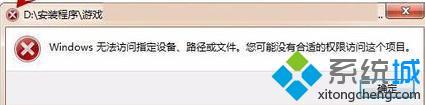
2、打开“计算机”根据提示找到“磁盘”右键选择“属性”。
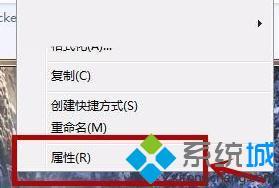
3、属性界面选择“安全”打开“编辑”勾选“authenticated users的权限”下方的所有选项。
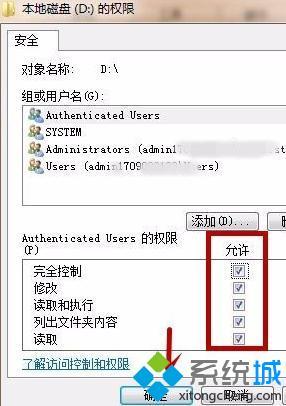
4、点击“确定”回到安全界面选择“高级”点击“所有者”。
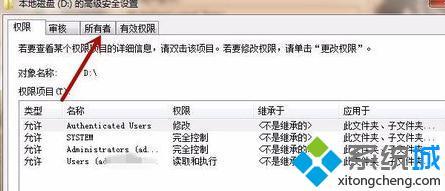
5、进入所有者界面选择“编辑”选中用户勾选“替换子容器和对象的所有者”点击“确定”应用即可。

以上就是win7系统无法访问指定设备的解决方法,有需要的用户可以按照上述步骤设置解决,希望可以帮助到你。
该文章是否有帮助到您?
常见问题
- monterey12.1正式版无法检测更新详情0次
- zui13更新计划详细介绍0次
- 优麒麟u盘安装详细教程0次
- 优麒麟和银河麒麟区别详细介绍0次
- monterey屏幕镜像使用教程0次
- monterey关闭sip教程0次
- 优麒麟操作系统详细评测0次
- monterey支持多设备互动吗详情0次
- 优麒麟中文设置教程0次
- monterey和bigsur区别详细介绍0次
系统下载排行
周
月
其他人正在下载
更多
安卓下载
更多
手机上观看
![]() 扫码手机上观看
扫码手机上观看
下一个:
U盘重装视频










